ug10.0制图模板修改教程
软件: ug
UG10.0制图模板修改教程如下,分为模板定制与加载两部分,具体操作步骤如下:
一、模板定制步骤
进入系统默认设置
打开UG10.0,依次点击「文件」→「系统默认设置」→「制图」→「定制标准」。
设置线型与颜色
在「公共」选项下,分别设置「文字」「直线/箭头」「延伸线」等线型的颜色和线宽(如白色0.18线宽)。
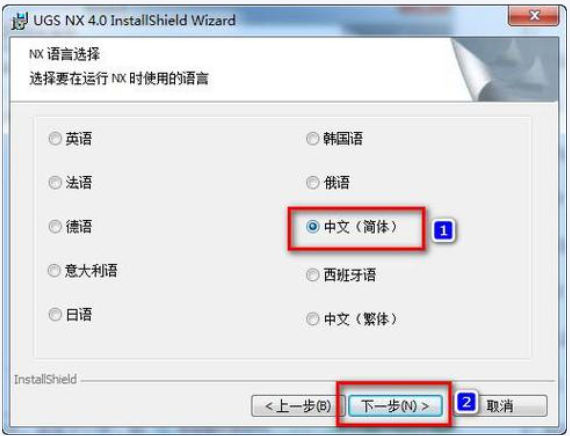
对于隐藏线、剖切线等特殊线型,按需调整颜色和线型。
保存定制模板
设置完成后,点击「另存为」保存为自定义模板(如9SUG命名),并退出系统默认设置。
二、模板加载步骤
加载用户默认模板
在制图首选项中,点击「继承-设置源-用户默认设置」,选择已保存的模板文件加载。
验证模板效果
新建图纸时,检查可见线是否为自定义颜色和线型,隐藏线是否按预期显示。
三、注意事项
模板文件需保存至UG安装目录的MACHresources/template_partmetric文件夹。
若需替换现有模板,需先备份原文件,再复制新模板覆盖。
操作路径可能因系统语言或安装版本略有差异,建议以实际路径为准。
通过上面步骤,可实现UG10.0制图模板的个性化修改与高效应用。
一、模板定制步骤
进入系统默认设置
打开UG10.0,依次点击「文件」→「系统默认设置」→「制图」→「定制标准」。
设置线型与颜色
在「公共」选项下,分别设置「文字」「直线/箭头」「延伸线」等线型的颜色和线宽(如白色0.18线宽)。
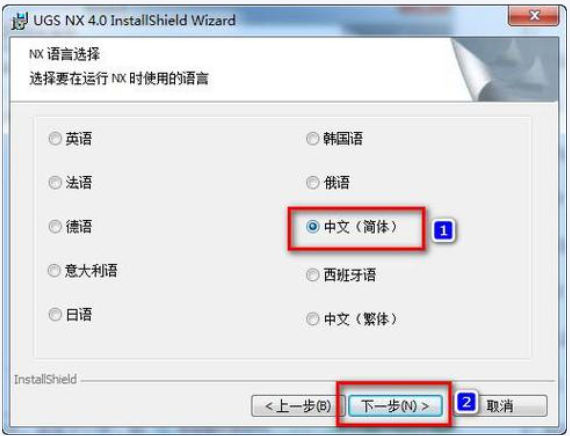
对于隐藏线、剖切线等特殊线型,按需调整颜色和线型。
保存定制模板
设置完成后,点击「另存为」保存为自定义模板(如9SUG命名),并退出系统默认设置。
二、模板加载步骤
加载用户默认模板
在制图首选项中,点击「继承-设置源-用户默认设置」,选择已保存的模板文件加载。
验证模板效果
新建图纸时,检查可见线是否为自定义颜色和线型,隐藏线是否按预期显示。
三、注意事项
模板文件需保存至UG安装目录的MACHresources/template_partmetric文件夹。
若需替换现有模板,需先备份原文件,再复制新模板覆盖。
操作路径可能因系统语言或安装版本略有差异,建议以实际路径为准。
通过上面步骤,可实现UG10.0制图模板的个性化修改与高效应用。











